趣百科小编鱼仔为您详细介绍ppt设计篮球旋转动画的操作流程。在制作ppt时,添加动画效果可以使演示更加生动有趣,而篮球旋转动画是一种常用的效果之一。通过简单的几步操作,您可以轻松实现篮球在ppt中的旋转效果,为您的演示增添活力和吸引力。接下来,让我们一起来了解具体的操作步骤吧!
1、双击打开PPT。
在标题栏中键入文字【篮球不停旋转】,选择字体为【方正康体简体】,字号设为【60】,字体颜色为【深红】。副标题栏将被移除。
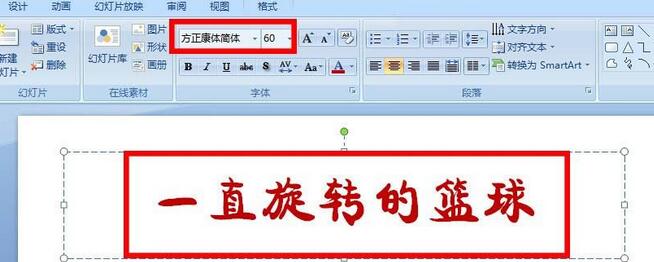
3、执行【插入/图片】,插入事先准备好的篮球素材。将图片选中,用裁剪工具对图片多余部分进行处理,并执行【重新着色】下的设置透明色将图片背景去除。
4、执行【动画/自定义动画】为图片添加效果:选择【强调】下的【陀螺旋】。接着设置【开始】为【之前】,【数量】设为【360°顺时针】,【速度】设为【快速】。
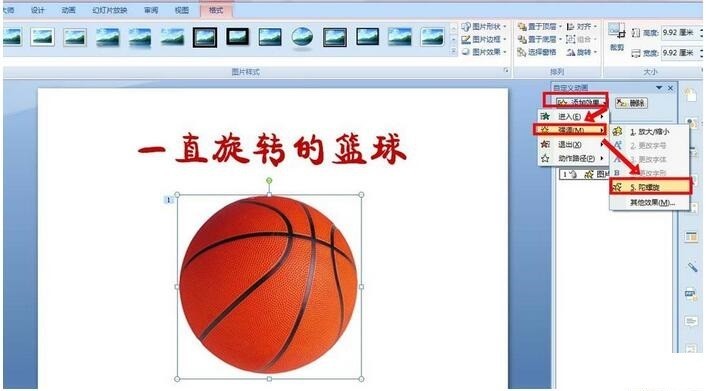
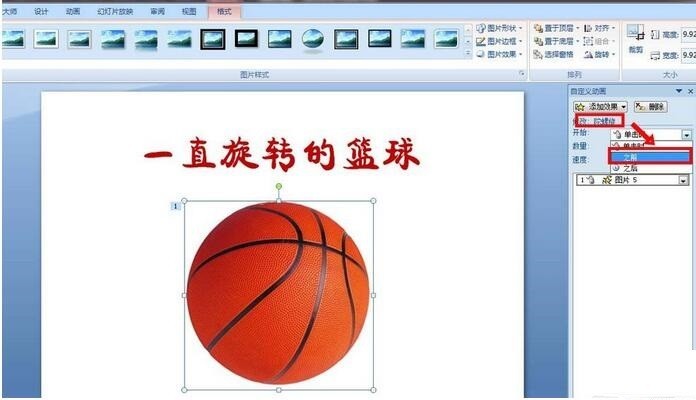
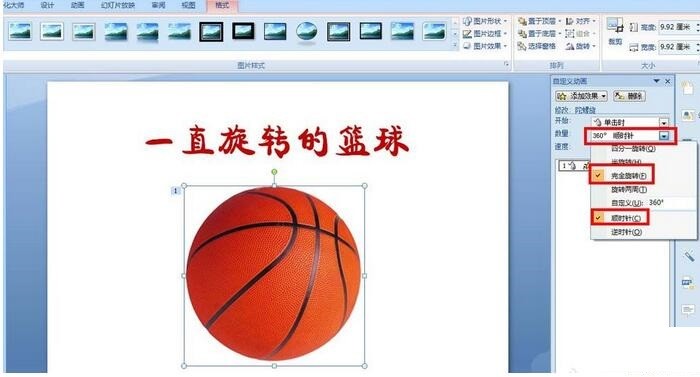
5、双击右侧自定义动画面板下的添加效果,这时会弹出一个新界面(见图)。选择【计时】,对【重复】设置为【直到幻灯片末尾】,单击【确定】。

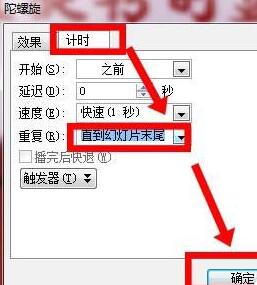
以上就是PPT设计篮球旋转动画的操作流程的详细内容,更多请关注小编网其它相关文章!

